Ова апликација је блокирана да би се заштитила - како то поправити
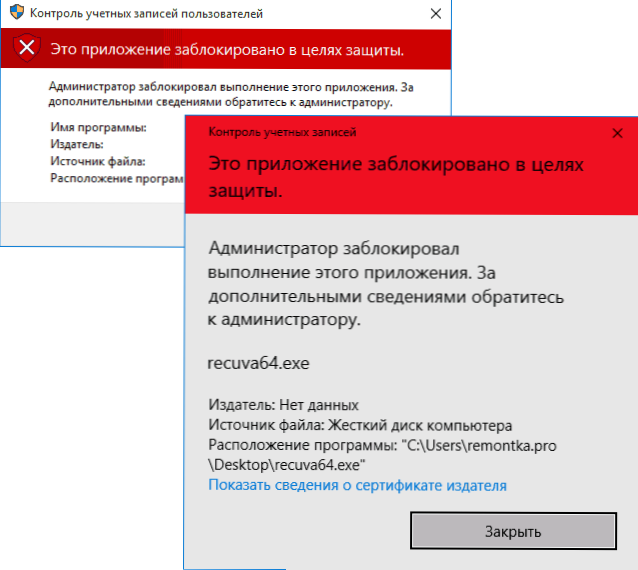
- 2767
- 618
- Miss Alonzo Murphy
Када започнете неке програме у оперативним системима Виндовс 10, можете наићи на извештавање о рачуноводственим евиденцијама: Ова апликација је блокирана за заштиту. Администратор је блокирао имплементацију ове апликације. За додатне информације обратите се администратору. Истовремено, грешка се може појавити у случајевима када сте једини администратор на рачунару, а контрола рачуна је онемогућена (у сваком случају, када је УАЦ искључен на службене начине). Посебно упутство такође може бити корисно за случај ове грешке у апликацији ММЦ.Еке.
У овом упутствима - детаљно о томе зашто је грешка "Ова апликација је блокирана да би се заштитила" у Виндовс 10 и како уклонити ову поруку и покренути програм. Белешка: Ако видите поруку о блокирању апликације или програма, али ништа о стању заштите, то може бити другачија ситуација за коју постоје одвојена решења описана у приручнику: Ова апликација је блокирана од стране вашег администратора вашег система - шта да уради. Центиметар. Такође: Како поправити грешку "Немогуће је покренути ову апликацију на рачунару".
Напомена: По правилу, грешка се не појављује од нуле и настаје због чињенице да покрећете нешто заиста непожељно, учитано из сумњивог извора. Стога, ако одлучите да пређете на кораке описане касније, то радите, преузимајући сву одговорност за себе.
Разлог за блокирање апликације
Обично је разлог поруке да је апликација блокирана оштећена, лажна или забрањена у подешавањима Виндовс 10 (на листи не-бунтовних сертификата) извршне датотеке. Прозор поруке о грешци може изгледати другачије (оставити на снимку заслона - у верзијама оперативног система Виндовс 10 до 1703, са десне стране - у верзији ажурирања ствараоца).
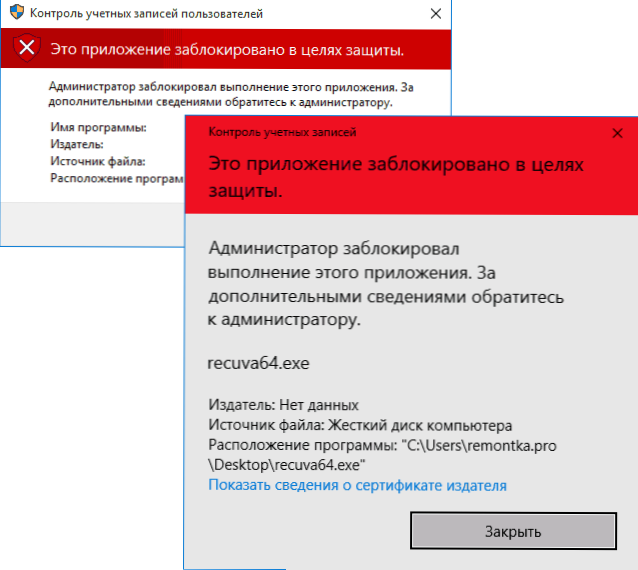
Истовремено, понекад се дешава да се забрана лансирања не појављује за неке заиста потенцијално опасан програм, већ за, на пример, стари званични покретачи опреме натоварене са службене странице или преузете са компактног црвеног цртежа постављене са возачима.
Начини за уклањање "Ова апликација је блокирана у циљу заштите" и исправити покретање програма
Постоји неколико начина за покретање програма за који видите поруку да је "администратор блокирао имплементацију ове апликације".
Коришћење командне линије
Најсигурније начине (не отварају "рупе" за будућност) је покретање проблема са проблемима из командне линије која ради у име администратора. Поступак ће бити следећи:
- Покрените командну линију у име администратора. Да бисте то учинили, можете почети са увођењем командне линије у потрази за задацима Виндовс 10, а затим кликните десно дугме миша у складу са пронађеним резултатом и изаберите "Стоп по имену администратора".
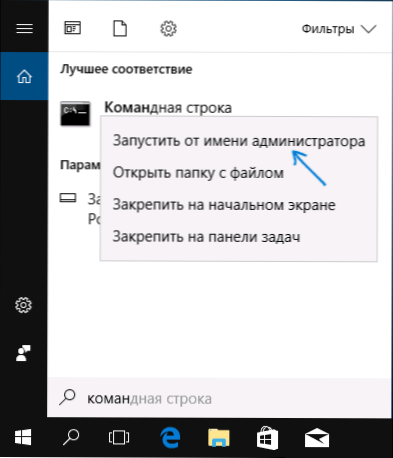
- На командној линији унесите пут до датотеке .Еке за кога је пријављено да је апликација блокирана да би се заштитила.
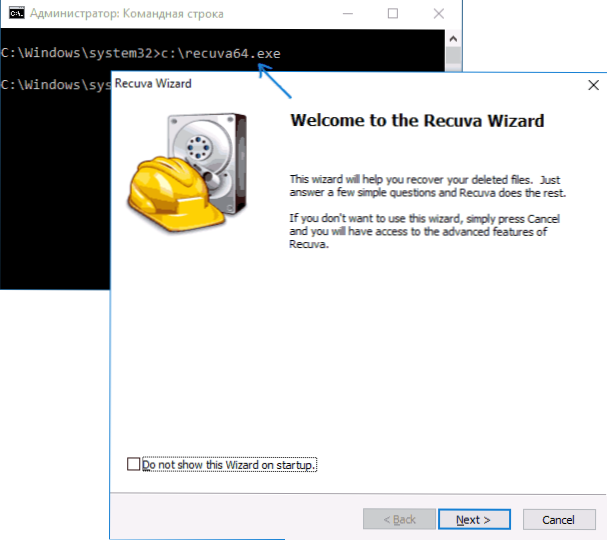
- По правилу, одмах након тога, апликација ће бити покренута (не затвара командну линију док се програм не заустави или је инсталација довршена ако инсталатер није радио).
Коришћење уграђеног рачуна администратора Виндовс 10
Ова метода учвршћивања проблема је погодна само за инсталацију са лансирањем којих се појављују проблеми (пошто сваки пут за укључивање и искључивање уграђеног администраторског налога није прикладан, већ да га стално укључи и пребаците да покрене програм није најбоља опција).
Суштина акција: Укључујемо уграђени рачун Виндовс 10 Администратора, уносимо овај налог, подесите програм ("за све кориснике"), искључите уграђени администраторски рачун и радите са програмом Наш уобичајени рачун (по правилу, већ ће бити покренут ионако инсталирани програм без проблема).
Искључивање блокирања апликације у уреднику политике локалне групе
Ова метода је потенцијално опасна, јер омогућава да се не поуздајуће апликације са "поквареним" дигиталним потписима покрене без икаквих порука од контроле рачуна у име администратора.
Описане акције можете обављати само у Виндовс 10 Профессионал и Цорпоратион (за домаћи издање - погледајте. Метода са уредником регистра даље).
- Притисните ВИН + Р тастере на тастатури и уђите у Гпедит.Магистар
- Идите на одељак "Конфигурација рачунара" - "Виндовс Цонфигуратион" - "Сигурносни параметри" - "Локални политичари" - "Сигурносни параметри". Двапут кликните на параметар са десне стране: "Контрола рачуна: Сви администратори раде у режиму одобравања администратора".
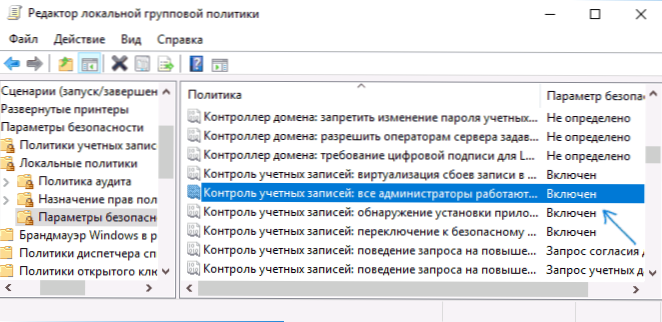
- Подесите "Онемогући" вредност и кликните на "ОК".
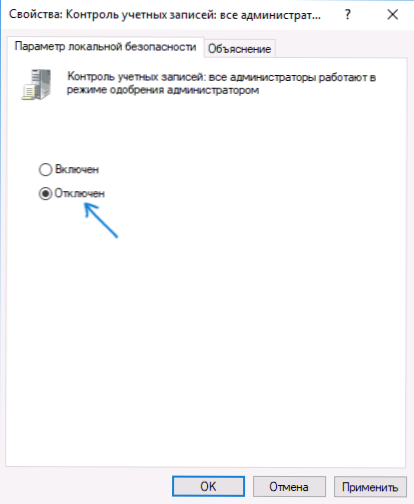
- Поново учитајте рачунар.
Након тога, програм ће морати да почне. Ако вам је требало једно покретање ове апликације, топло препоручујем да вратите параметре локалне безбедносне политике на почетно стање на исти начин.
Коришћење уредника регистра
Ово је варијанта претходне методе, али за Виндовс 10 дом, где није дата уредник локалне групе.
- Притисните вин + р тастере на тастатури и унесите регедит
- У уреднику регистра идите у одељак ХКЕИ_ЛОЦАЛ_МАЦХИНЕ \ СОФТВАРЕ \ Мицрософт \ Виндовс \ Цуррентверсион \ Политике \ Систем
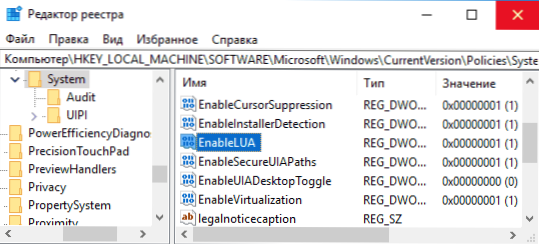
- Два пута притисните параметар Енаблелуа На десној страни уређивача регистра и поставите вредност за ИТ 0 (нула).
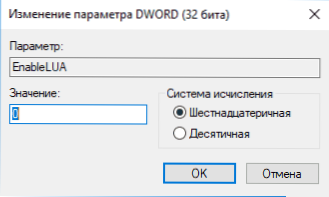
- Кликните ОК, затворите уређивач регистра и поново покрените рачунар.
Спремни, након тога апликација највјероватније ће почети. Међутим, рачунар ће бити у ризику и топло препоручујем да вратите вредност Енаблелуа У 1, као и пре промена.
Уклањање дигиталног потписа апликације
Пошто је појава поруке о грешци блокирана да би се заштитила узрока проблема са дигиталним потписом извршне програмске датотеке, једна од могућих решења је брисање дигиталног потписа (не чините то за Виндовс 10 системске датотеке) Ако се проблем појави са њима, обављате ревизију ревизије интегритета системских датотека).
То можете да користите користећи малу бесплатну датотеку преношење пријаве:
- Преузмите програм датотека Унсигнер, званична веб локација - ВВВ.Флукбати.ЦОМ / Софтваре-Релеасес / Филеунсигнер-в1-0 /
- Проблем са проблемима исушите извршној датотеци филеунсигнера.Еке (или користите командну линију и наредбу: Ваи_к_фаил_филеунсигнер.ЕКСЕ Патх_К_Фаил_ програми.Еке)
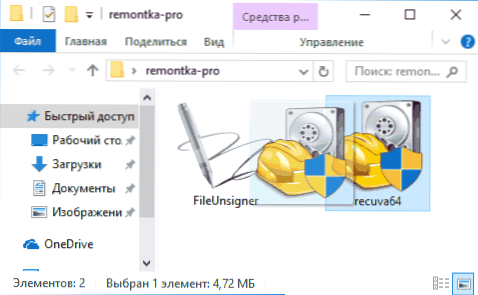
- Прозор наредбене линије отвориће се, где ће, са успехом, назначити да је датотека успешно непотписана, т.е. Дигитални потпис је избрисан. Притисните било који тастер и ако се прозор наредбене линије не затвара сама по себи, то га ручно затвори.
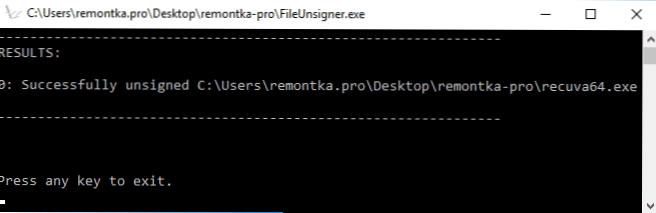
Дигитални потпис апликације ће се брисати и почеће без порука о блокирању од стране администратора (али понекад и упозорење са СмартСцреен-а).
Чини се да су то све начине на који могу да понудим. Ако нешто не успе, постављајте питања у коментарима, покушаћу да помогнем.
- « Истовар базен заузима меморију за Виндовс 10 - решење
- Провера датотека за вирусе на мрежи на Касперски Вирусдеск »

